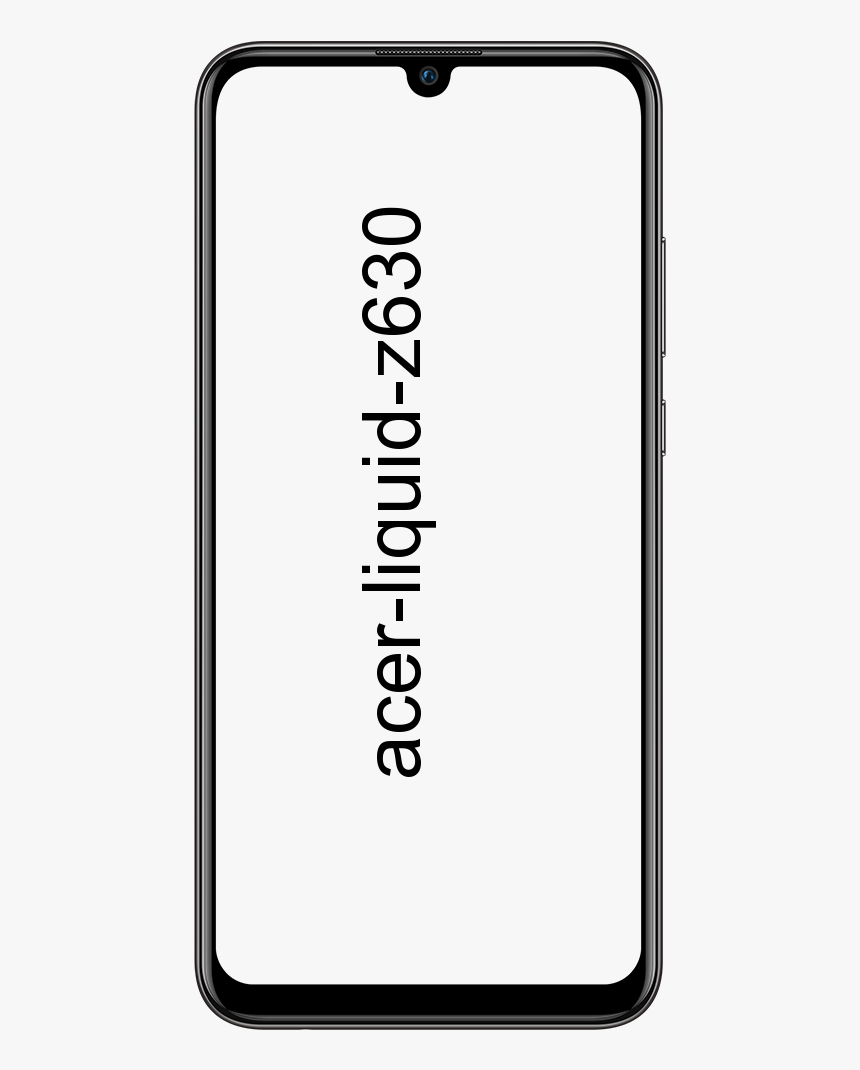PC의 그래픽 카드에 대해 자세히 알아 보는 방법
비디오 카드 또는 그래픽 어댑터라고도하는 그래픽 카드는 컴퓨터에 설치된 하드웨어의 일부입니다. 또한 화면에 표시되는 모든 텍스트와 그림에 대한 책임이 있습니다. 이제 모든 프로세서에는 내장 그래픽 카드가 있습니다. PC의 그래픽 카드에 대해 아는 방법에 대해 이야기 해 보겠습니다. 의 시작하자!
컴퓨터 그래픽 카드에서 가장 중요한 부분입니다. 이를 통해 화면에 표시되는 모든 픽셀을 렌더링 할 수 있습니다. Windows 10 데스크톱을 탐색 할 때. 그것은 응용 프로그램에서 실행되거나 게임 등에서 실행됩니다. 대부분의 경우 3 개의 주요 제조업체 중 하나의 그래픽 카드입니다. 여기에는 NVIDIA, AMD 또는 Intel이 포함됩니다.
모든 컴퓨터에는 각각의 모든 것을 처리하는 그래픽 카드가 있습니다. GPU는 기본적으로 PC 게임을 할 때 가장 중요한 구성 요소입니다. 강력한 GPU가 없으면 새로운 PC 게임을 할 수 없습니다. 일부 컴퓨터는 저전력 온보드 또는 통합 제도법. 그러나 다른 사람들은 전용 또는 이산 그래픽 카드.
이유가 무엇이든 윈도우 10 그래픽 카드 사양을 즉시 찾을 수있는 여러 방법이 포함되어 있습니다.
차이점 B / w GPU 및 그래픽 카드
GPU와 그래픽 카드의 주요 차이점은 GPU가 그래픽 카드의 단위라는 것입니다. 그것은 이미지와 그래픽의 처리를 수행합니다. 그러나 그래픽 카드는 장치 내의 카드입니다. 그러면 화면에 출력으로 표시 할 이미지가 생성됩니다.
Gmail에서 대기는 무엇을 의미합니까?
이 두 용어는 종종 같은 의미로 사용됩니다. 그래픽 카드의 주요 임무는 디스플레이 장치에 이미지를 표시하는 것입니다 .GPU는 PC의 그래픽 카드에있는 장치입니다.
설정을 사용하여 PC에서 그래픽 카드 찾기
그래픽 카드를 찾으려면. 설정 앱을 사용하고 다음과 같은 간단한 단계를 따르십시오.
- 열기 환경 앱.
- 클릭 체계.
- 그런 다음 디스플레이
- 이제 아래 다중 디스플레이 부분. 탭 고급 디스플레이 설정 선택권.
- 그런 다음 디스플레이 정보 섹션에서. 그래픽 카드와 모델도 확인하십시오.
이 단계를 완료하면 비디오 카드를 이해하게됩니다. 그것은 귀하의 장치에 설치됩니다.
DirectX 진단 도구 사용
- 시작 메뉴에서 실행 대화 상자를 열어야합니다. 또는 키보드에서 직접 Windows + R 키를 눌러 RUN 창을 열 수도 있습니다.
- 이제 dsdiag를 입력 한 다음 Enter 키를 눌러 DirectX 진단 도구를 엽니 다.
- 이제 디스플레이 탭을 클릭하십시오. 그런 다음 Windows 10에서 자세한 정보를 확인할 수 있습니다. 여기에는 그래픽 카드 이름, 제조업체, 드라이버 모델 또는 버전 등이 포함됩니다.
장치 관리자 사용
이제 장치 관리자를 통해 PC의 그래픽 카드에서 모든 정보를 쉽게 확인할 수 있습니다. 다음 간단한 단계를 따르십시오.
- 시작을 클릭하고 장치 관리자를 입력해야합니다. 그런 다음 클릭하여 Windows 장치 관리자를 열거 나 Windows + X 키를 누릅니다. 그런 다음 클릭하여 엽니 다.
- 이제 디스플레이 어댑터를 클릭하면 여기에 Windows 10 PC에 설치된 그래픽 카드가 표시됩니다.
- 이제 그래픽 카드를 마우스 오른쪽 버튼으로 클릭하여 속성을 선택하십시오. 모든 컴퓨터 그래픽 카드 정보가 포함 된 창이 팝업됩니다.
시스템 정보 사용
- 시작 메뉴에서 실행 상자를 열거 나 Windows + R 키를 눌러 실행 창을 열어야합니다.
- 이제 msinfo32n을 입력 한 다음 Enter 키를 눌러 시스템 정보를 엽니 다.
- 시스템 요약-> 구성 요소-> 디스플레이를 클릭합니다. 그러면 설치된 그래픽 카드와 해당 정보가 PC에 표시됩니다.
이제이 단계에서 PC의 그래픽 카드에 대해 더 많이 확인하고 알 수 있습니다. 오른쪽에는 다른 많은 세부 정보도 있습니다. CUDA 코어 수, 프로세서의 클럭 속도, 메모리 데이터 속도, 대역폭 유형, 양 및 비디오 BIOS 버전과 같은.
결론
좋아, 그게 모든 사람들이었다! 이 기사가 마음에 들고 도움이 되었기를 바랍니다. 이에 대한 의견을 보내주세요. 또한이 기사와 관련된 추가 질문과 문제가있는 경우. 그런 다음 아래 댓글 섹션에 알려주십시오. 곧 연락 드리겠습니다.
불협화음 스 트리머 모드?
좋은 하루 되세요!